 System-Tutorial
System-Tutorial
 LINUX
LINUX
 Wie passt man das Thema des Deepin20-Systems an? Schritte zur Einstellung des Deepin20-Terminaldesigns
Wie passt man das Thema des Deepin20-Systems an? Schritte zur Einstellung des Deepin20-Terminaldesigns
Wie passt man das Thema des Deepin20-Systems an? Schritte zur Einstellung des Deepin20-Terminaldesigns
Wie öffne ich das Terminal in deepin20? Nach dem Öffnen des Terminals müssen Sie zunächst ein gutes Thema für das Programm festlegen. Der Wechsel zu einem „neuen Outfit“ kann die Arbeitseffizienz des Benutzers verbessern. Werfen wir einen Blick auf das ausführliche Tutorial unten.

1. Klicken Sie auf den Launcher in der Taskleiste.
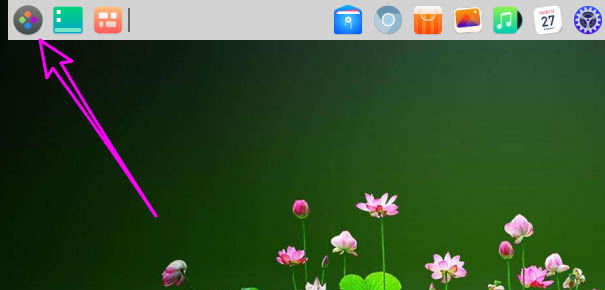
2. Suchen Sie und klicken Sie auf , um das Terminal zu öffnen.
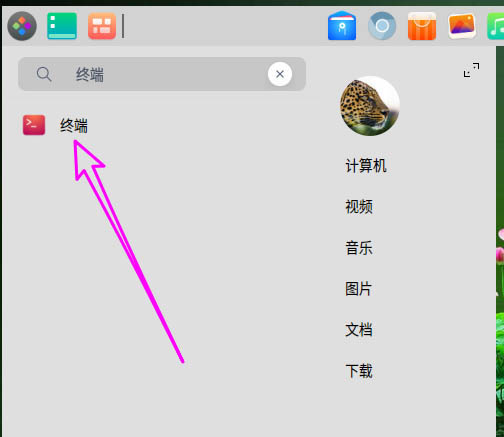
3. Klicken Sie auf die Dropdown-Menüschaltfläche in der oberen rechten Ecke des Terminals.

4. Wählen Sie [Thema wechseln].
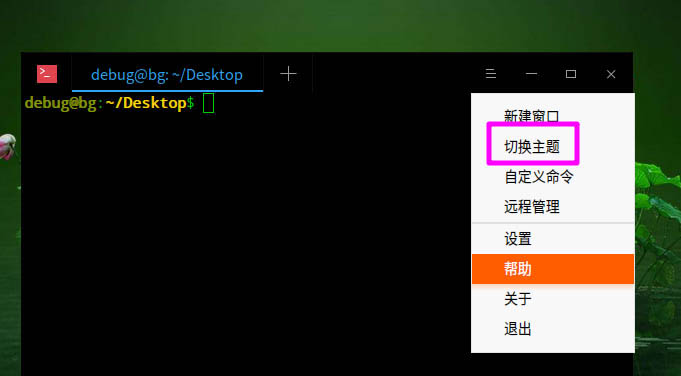
5. Dann ist die rechte Seite das Thema, klicken Sie, um es auszuwählen, Sie können den Vorschaueffekt auf der linken Seite sehen.

6. Wählen Sie das gewünschte Thema aus und verlassen Sie es, nachdem die Einstellung abgeschlossen ist, wie im Bild unten gezeigt. Die vom Editor festgelegte Designfarbe.

Das obige ist der detaillierte Inhalt vonWie passt man das Thema des Deepin20-Systems an? Schritte zur Einstellung des Deepin20-Terminaldesigns. Für weitere Informationen folgen Sie bitte anderen verwandten Artikeln auf der PHP chinesischen Website!

Heiße KI -Werkzeuge

Undresser.AI Undress
KI-gestützte App zum Erstellen realistischer Aktfotos

AI Clothes Remover
Online-KI-Tool zum Entfernen von Kleidung aus Fotos.

Undress AI Tool
Ausziehbilder kostenlos

Clothoff.io
KI-Kleiderentferner

AI Hentai Generator
Erstellen Sie kostenlos Ai Hentai.

Heißer Artikel

Heiße Werkzeuge

Notepad++7.3.1
Einfach zu bedienender und kostenloser Code-Editor

SublimeText3 chinesische Version
Chinesische Version, sehr einfach zu bedienen

Senden Sie Studio 13.0.1
Leistungsstarke integrierte PHP-Entwicklungsumgebung

Dreamweaver CS6
Visuelle Webentwicklungstools

SublimeText3 Mac-Version
Codebearbeitungssoftware auf Gottesniveau (SublimeText3)

Heiße Themen
 1378
1378
 52
52
 Wo befinden sich Themes in Windows 11?
Aug 01, 2023 am 09:29 AM
Wo befinden sich Themes in Windows 11?
Aug 01, 2023 am 09:29 AM
Windows 11 bietet so viele Anpassungsoptionen, darunter eine Reihe von Themen und Hintergrundbildern. Obwohl diese Themen auf ihre Art ästhetisch sind, fragen sich einige Benutzer immer noch, wo sie unter Windows 11 im Hintergrund stehen. Diese Anleitung zeigt Ihnen die verschiedenen Möglichkeiten, auf den Speicherort Ihres Windows 11-Designs zuzugreifen. Was ist das Standarddesign von Windows 11? Der Standard-Designhintergrund von Windows 11 ist eine blühende abstrakte königsblaue Blume mit einem himmelblauen Hintergrund. Dieser Hintergrund ist aufgrund der Vorfreude auf die Veröffentlichung des Betriebssystems einer der beliebtesten. Das Betriebssystem bringt jedoch auch eine Reihe anderer Hintergründe mit. Daher können Sie den Hintergrund des Windows 11-Desktopdesigns jederzeit ändern. Themen werden in Windo gespeichert
 So geben Sie den Speicherort des Win10-Designordners an
Dec 27, 2023 pm 09:37 PM
So geben Sie den Speicherort des Win10-Designordners an
Dec 27, 2023 pm 09:37 PM
In letzter Zeit haben viele Freunde das Gefühl, dass das Theme von Win10 nicht zu ihrer Ästhetik passt und möchten das Theme ändern. Nachdem sie es online heruntergeladen haben, stellen sie fest, dass der Ordner nicht gefunden werden kann. Dann zeigt Ihnen der Editor, wie Sie den Ordner von Win10 finden Thema. In welchem Ordner befindet sich das Win10-Design? 1. Der Standardspeicherpfad für Win10-Systemhintergründe: 1. Microsoft speichert diese Bilder im Pfad C:\Windows\Web\Wallpaper. Darunter befinden sich die Standardspeicherorte für Bilder mit drei verschiedenen Designs . Ort, 2, Blumen- und Linien- und Farben-Themenbilder werden ebenfalls im gleichnamigen Ordner gespeichert! Das Benennungsprinzip ist imgXXX. Wir müssen diesem Prinzip nur folgen, um den Namen des zugehörigen Bildes, das wir festlegen möchten, zu ändern und das Bild einzufügen
 So heben Sie die Anwendung eines Designs in Windows 11 auf (ändern oder entfernen).
Sep 30, 2023 pm 03:53 PM
So heben Sie die Anwendung eines Designs in Windows 11 auf (ändern oder entfernen).
Sep 30, 2023 pm 03:53 PM
Designs spielen eine wichtige Rolle für Benutzer, die ihr Windows-Erlebnis ändern möchten. Es kann den Desktop-Hintergrund, Animationen, Sperrbildschirm, Mauszeiger, Töne, Symbole usw. ändern. Was aber, wenn Sie Designs in Windows 11 entfernen möchten? Es ist ebenso einfach und es stehen Optionen zur Verfügung, sowohl für das aktuelle Benutzerprofil als auch für das gesamte System, also alle Benutzer. Darüber hinaus können Sie in Windows 11 sogar benutzerdefinierte Designs löschen, wenn diese nicht mehr für diesen Zweck verwendet werden. Wie finde ich mein aktuelles Thema? Drücken Sie +, um die Einstellungen-App zu öffnen. Gehen Sie im Navigationsbereich zu Personalisierung. Klicken Sie auf Themen. Das aktuelle Thema wird rechts aufgelistet. Wie wäre es mit WindowsI?
 Was soll ich tun, wenn die Deepin-Taskleiste nicht angezeigt wird? Was soll ich tun, wenn die Deepin-Taskleiste verschwindet?
Feb 29, 2024 am 11:01 AM
Was soll ich tun, wenn die Deepin-Taskleiste nicht angezeigt wird? Was soll ich tun, wenn die Deepin-Taskleiste verschwindet?
Feb 29, 2024 am 11:01 AM
Wenn unser Computersystem aktualisiert wird, können einige Computerneulinge es kaum erwarten, das neue System zu installieren und zu verwenden, wissen aber nicht, dass neue Computersysteme oft viele Fehler aufweisen. Zum Beispiel stellten viele Freunde beim neuen System Deepin fest, dass die Taskleiste beim Herunterladen und Verwenden fehlte! Wie finden wir also die Taskleiste? Der Herausgeber führt Sie weiter unten zu einem Blick darauf! Methode 1: 1. Deaktivieren Sie die Taskleistensynchronisierung in der Cloud-Synchronisierung. 2. Löschen Sie den Ordner rm~/.config/dconf oder rm~/.config/dconf-rf. 3. Starten Sie neu, um das Problem zu beheben. Methode 2: 1. Drücken Sie „Strg+Alt+T“, um das Terminal aufzurufen. 2. Geben Sie dann den Befehl ein: sudoapt-getu
 Wie stelle ich die Bildschirmauflösung im Deepin-System ein?
Jan 06, 2024 pm 09:30 PM
Wie stelle ich die Bildschirmauflösung im Deepin-System ein?
Jan 06, 2024 pm 09:30 PM
Es ist sehr üblich, die Auflösung in Deepin einzustellen. Werfen wir einen Blick auf das ausführliche Tutorial unten. Methode 1. Einstellung unter Grafiken 1. Klicken Sie in der Taskleiste auf „Kontrollzentrum“. 2. Wählen Sie im Kontrollzentrum „Anzeige“. 3. Klicken Sie in der Anzeige auf „Auflösung“. 4. Im Popup-Fenster können Sie die vom aktuellen System unterstützten Auflösungen sehen und die entsprechende Auflösung zum Festlegen auswählen. Methode 2. Befehlseinstellungsmethode 1. Sie können die Bildschirmauflösung über den Befehl xrandr einstellen. Fragen Sie zunächst die aktuelle Auflösung und die derzeit unterstützten Auflösungen ab. Die aktuelle Auflösung von xrandr-q beträgt 1680 x 10502, Sie können den Parameter -s übergeben
 Speicherort des Hintergrundbilds des Win10-Themas
Jan 05, 2024 pm 11:32 PM
Speicherort des Hintergrundbilds des Win10-Themas
Jan 05, 2024 pm 11:32 PM
Einige Freunde möchten die Themenbilder ihres eigenen Systems finden, wissen aber nicht, wo die Win10-Themenbilder gespeichert sind. Tatsächlich müssen wir nur den Windows-Ordner auf dem Laufwerk C eingeben, um den Speicherort der Themenbilder zu finden. Der Speicherort der Win10-Themenbilder A: Die Win10-Themenbilder werden im Ordner „themes“ des Laufwerks C gespeichert. 1. Zuerst geben wir „Dieser PC“ ein. 2. Öffnen Sie dann das „C-Laufwerk“ (Systemlaufwerk). 3. Geben Sie dann darin den Ordner „Windows“ ein. 4. Suchen und öffnen Sie den Ordner „Ressourcen“. 5. Öffnen Sie nach der Eingabe den Ordner „Themes“. 6. Sie können die Bilder des Win10-Designs im Ordner sehen. Windows-Designbilder haben ein spezielles Format.
 Wie wechsle ich als Root-Benutzer in Deepin Linux? So wechseln Sie in Deepin Linux zu Root-Rechten
Dec 27, 2023 pm 02:23 PM
Wie wechsle ich als Root-Benutzer in Deepin Linux? So wechseln Sie in Deepin Linux zu Root-Rechten
Dec 27, 2023 pm 02:23 PM
Wie wechsle ich zum Root-Benutzer im Deepin-System? Werfen wir einen Blick auf das ausführliche grafische Tutorial unten. Drücken Sie zuerst „Strg+Lat+T“, um das Terminal zu öffnen, legen Sie dann ein Passwort für den Root-Benutzer fest und führen Sie den Befehl su aus. Geben Sie das Passwort des Root-Benutzers ein und wechseln Sie zum Root-Benutzer. Bei der Verwendung des Befehls „sudo“ treten weitere Probleme auf. Wenn Sie eine einfache Meldung erhalten, dass der Befehl nicht gefunden werden kann, können Sie die Berechtigungen auch direkt erhöhen Erstellen Sie einen neuen Benutzer und benötigen Sie Root-Berechtigungen. Sie können den folgenden Befehl sudovisudo ausführen, um die sudo-Konfigurationsdatei zu ändern, wie unten gezeigt. Fügen Sie einfach den neuen Benutzer zum Beispiel am angezeigten Speicherort hinzu
 So passen Sie ein WordPress-Theme an, um eine falsch ausgerichtete Anzeige zu vermeiden
Mar 05, 2024 pm 02:03 PM
So passen Sie ein WordPress-Theme an, um eine falsch ausgerichtete Anzeige zu vermeiden
Mar 05, 2024 pm 02:03 PM
Um WordPress-Themes anzupassen, um eine fehlerhafte Anzeige zu vermeiden, sind spezifische Codebeispiele erforderlich. Als leistungsstarkes CMS-System wird WordPress von vielen Website-Entwicklern und Webmastern geliebt. Wenn Sie jedoch WordPress zum Erstellen einer Website verwenden, stoßen Sie häufig auf das Problem einer falschen Ausrichtung des Themes, was sich auf das Benutzererlebnis und die Schönheit der Seite auswirkt. Daher ist es sehr wichtig, Ihr WordPress-Theme richtig anzupassen, um eine falsch ausgerichtete Anzeige zu vermeiden. In diesem Artikel wird erläutert, wie Sie das Thema anhand spezifischer Codebeispiele anpassen.



